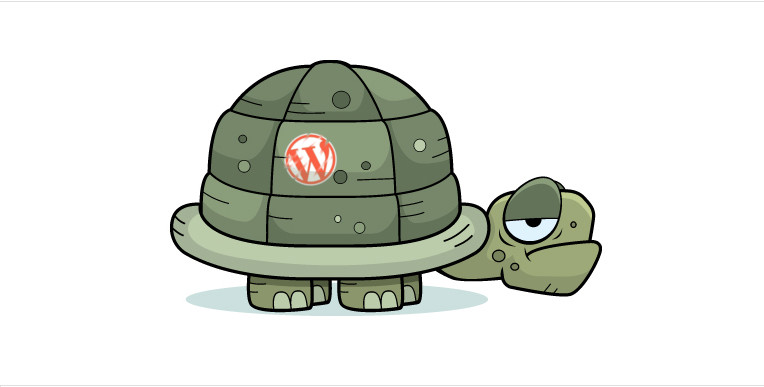
WordPress : Mon site WordPress est lent que faire ?
- Convertir les images de votre site au bon format
- Minimiser votre feuille de style css
- Supprimer les plugins (extensions) non utilisés
- Supprimer les thèmes non utilisés
- Nettoyer votre base de donnée et les révisions d’articles
- Modifier le fichier .htaccess
- Utiliser un plugin de mise en cache
- Version PHP de votre site
Quand on créer un site WordPress il est souvent rapide au début puis plus les mois passe est plus on le trouve de plus en plus lent. Il se peu aussi que vous veniez d’installer votre site mais que votre thème WordPress ne soit pas bien optimisé.
Si votre site WordPress est lent, nous allons voir comment l’accélérer et lui redonner une deuxième jeunesse.
Convertir les images de votre site au bon format
Le premier conseil que je puisse vous donner est d’enregistrer tout vos images au format JPG. Bien sûr certaines images avec fond transparent ne peuvent être enregistrées qu’au format PNG, laissez donc ces dernières au format PNG.
Si vous venez de créer votre site prenez bien note de ce premier conseil, par contre si vous avez déjà crée votre site et qu’il contient des centaines d’images au format PNG le travail sera plus long. il est possible via l’outil d’édition d’image PhotoFiltre (logiciel gratuit) de convertir vos images PNG en JPG rapidement.
Dans le cas ou vous seriez vraiment paresseux, concentrez vous au moins sur toutes les images qui apparaissent sur votre page d’accueil et la ralentisse.
Minimiser votre feuille de style css
Nous allons supprimer les sauts de ligne en compressant notre fichier css.
Attention gardez une copie de votre feuille de style avant de faire ce qui suit.
Copier tout le code qui se trouve dans votre fichier style.css et coller le champs ‘Input CSS » de cette page : http://cssminifier.com/ puis récupérer le code nettoyé et remplacer votre ancien code dans votre fichier style.css.
Supprimer les plugins (extensions) non utilisés
Les plugins n’on utilisés peuvent prendre des ressources, certains même désactivés peuvent avoir laissé des fonctions dans votre code WordPress. Dans tout les cas tout ceci alourdi votre site, séparez-vous en.
Ne passez pas par votre FTP, passez par le panneau d’administration WordPress pour bien supprimer tous les fichiers des plugins.
Supprimer les thèmes non utilisés
Il est fort possible que vous n’utilisez pas tous les thèmes installés sur votre site WordPress, supprimez les depuis votre FTP.
Nettoyer votre base de donnée et les révisions d’articles
Cette étape et nécessaire si votre site à déjà quelques mois, si vous venez de créer votre site elle ne devrait pas être nécessaire.
Nous allons supprimer tous nos anciens fichiers non utilisés, supprimer les révisions d’articles, supprimer les pages, articles et commentaires des corbeilles.
Recherchez et installez le plugin « WP clean up ».
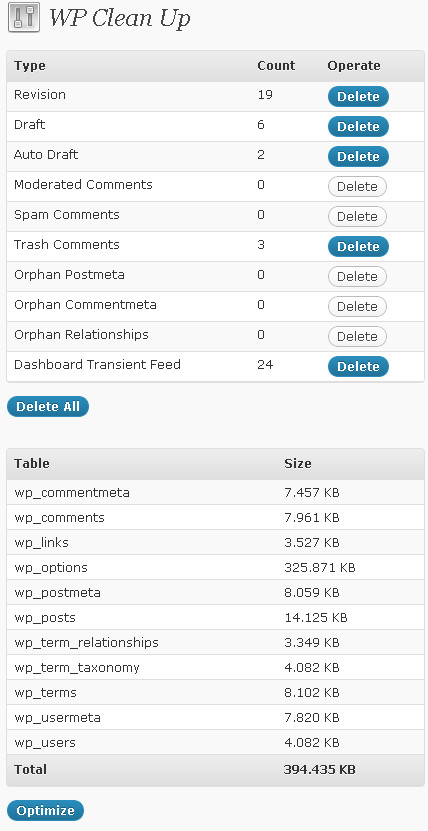
Ce plugin se veut être très simple, cliquez premièrement sur le bouton « Delete all » puis sur le bouton « Optimize »
Modifier le fichier .htaccess
Ce fichier se trouve à la racine de votre site :
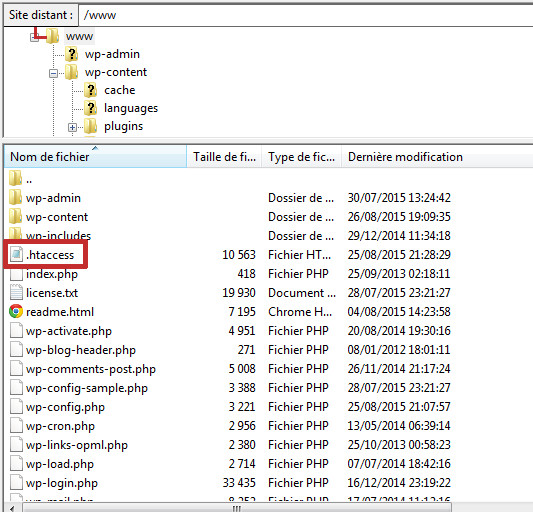
Nous allons simplement ajouter ces 4 lignes avant le #END WordPress :
SetEnv REGISTER_GLOBALS 0 SetEnv ZEND_OPTIMIZER 1 SetEnv MAGIC_QUOTES 0 SetEnv PHP_VER 5
Puis nous allons coller les lignes suivantes en dessous du #END WordPress :
# MOD_DEFLATE COMPRESSION SetOutputFilter DEFLATE AddOutputFilterByType DEFLATE text/html text/css text/plain text/xml application/x-javascript application/x-httpd-php #Pour les navigateurs incompatibles BrowserMatch ^Mozilla/4 gzip-only-text/html BrowserMatch ^Mozilla/4\.0[678] no-gzip BrowserMatch \bMSIE !no-gzip !gzip-only-text/html BrowserMatch \bMSI[E] !no-gzip !gzip-only-text/html #ne pas mettre en cache si ces fichiers le sont déjà SetEnvIfNoCase Request_URI \.(?:gif|jpe?g|png)$ no-gzip #les proxies doivent donner le bon contenu Header append Vary User-Agent env=!dont-vary # BEGIN Expire headers <IfModule mod_expires.c> ExpiresActive On ExpiresDefault "access plus 7200 seconds" ExpiresByType image/jpg "access plus 2592000 seconds" ExpiresByType image/jpeg "access plus 2592000 seconds" ExpiresByType image/png "access plus 2592000 seconds" ExpiresByType image/gif "access plus 2592000 seconds" AddType image/x-icon .ico ExpiresByType image/ico "access plus 2592000 seconds" ExpiresByType image/icon "access plus 2592000 seconds" ExpiresByType image/x-icon "access plus 2592000 seconds" ExpiresByType text/css "access plus 2592000 seconds" ExpiresByType text/javascript "access plus 2592000 seconds" ExpiresByType text/html "access plus 7200 seconds" ExpiresByType application/xhtml+xml "access plus 7200 seconds" ExpiresByType application/javascript A259200 ExpiresByType application/x-javascript "access plus 2592000 seconds" ExpiresByType application/x-shockwave-flash "access plus 2592000 seconds" # BEGIN Cache-Control Headers <IfModule mod_headers.c> <FilesMatch "\\.(ico|jpe?g|png|gif|swf|css|gz)$"> Header set Cache-Control "max-age=2592000, public" </FilesMatch> <FilesMatch "\\.(js)$"> Header set Cache-Control "max-age=2592000, private" </FilesMatch> <filesMatch "\\.(html|htm)$"> Header set Cache-Control "max-age=7200, public" </filesMatch> # Disable caching for scripts and other dynamic files <FilesMatch "\.(pl|php|cgi|spl|scgi|fcgi)$"> Header unset Cache-Control </FilesMatch> </IfModule> # END Cache-Control Headers
Utiliser un plugin de mise en cache
Nous allons mettre en cache plusieurs éléments de notre site pour réduire les appels à la base de donnée.
Il existe plusieurs plugins pour ceci, je ne peux que vous conseiller d’utiliser le plugin « WP Rocket » qui pour ma part ma donner entière satisfaction. Le petit problème c’est qu’il est payant.
Si vous ne voulez pas débourser un centime je vous suggère alors d’utiliser le plugin WP super cache qui est vraiment performant.
J’ai déjà rédigé un article qui explique le paramétrage de WP super cache.
Version PHP de votre site
Depuis le 12 novembre 2015 php7 est disponible, vérifiez que votre site soit bien en version php7, cette dernière améliore considérablement la vitesse de chargement de votre site.
Pour vérifier la version PHP actuel qu’utilise votre site voici une technique :
Creez un fichier php et collez dedans ce code : <?php phpinfo(); ?>, nommez ce fichier comme bon vous semble, exemple test.php, envoyez le fichier à la racine via votre FTP puis rendez vous sur la page votresite.com/test.php.
Nous en avons fini avec notre optimisation, la lenteur de votre site devrait être désormais corrigé.



Kate Rogers
Posté le 14 août à 07:27h,Article intéressant. Les mots sont correctement étayés par des statistiques. Merci d’avoir partagé. Nul doute qu’aujourd’hui, Google accorde plus d’importance aux recherches mobiles qu’au bureau. Presque, chaque personne qui possède un mobile, est connectée à Internet et l’utilise pour son usage quotidien. Google accorde donc de l’importance aux sites Web adaptés aux mobiles, car cela affecte directement l’expérience utilisateur, ce qui à son tour affecte le classement SEO. Pour l’optimisation web, vous pouvez également vous référer à ce lien https://url-decode.com/cat/ où vous trouverez plusieurs outils, à cet effet.